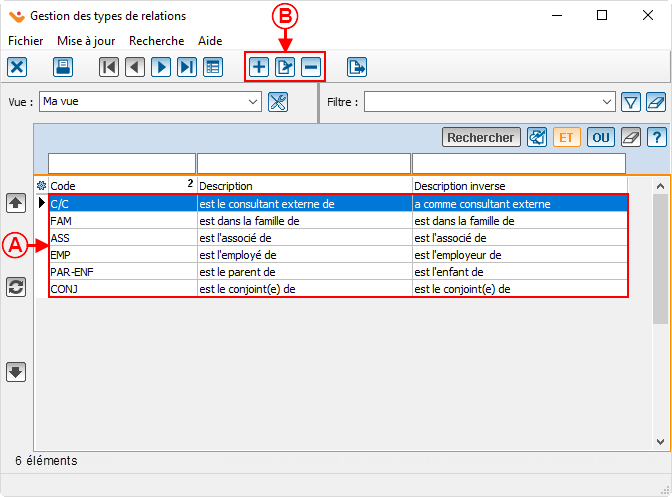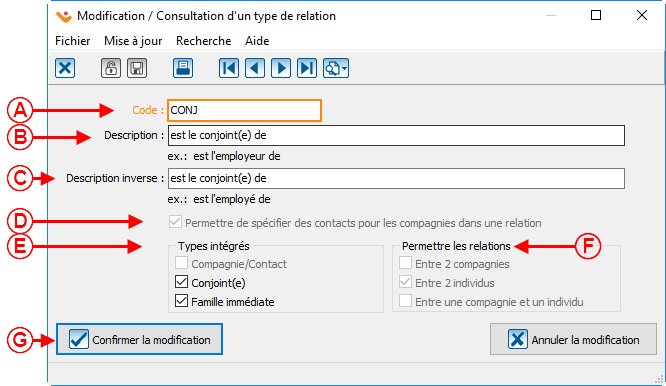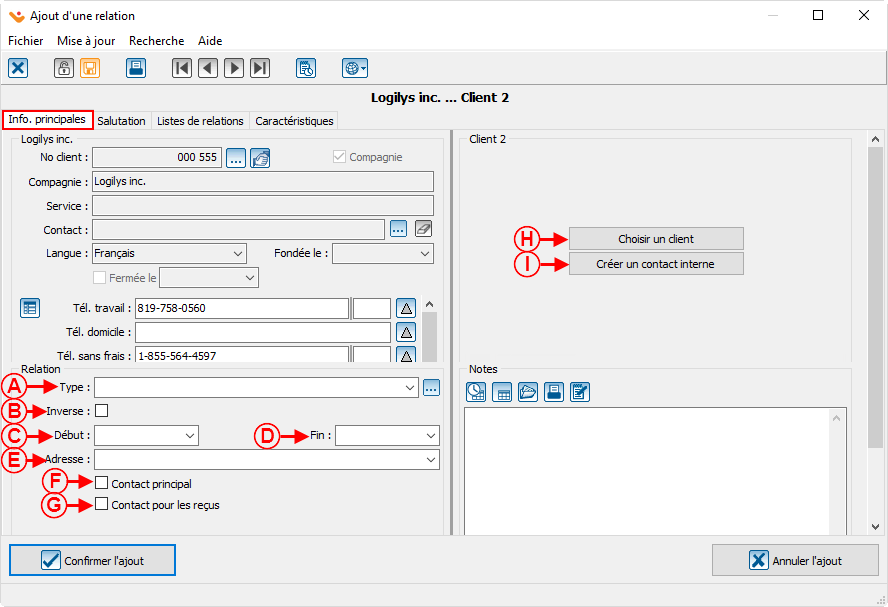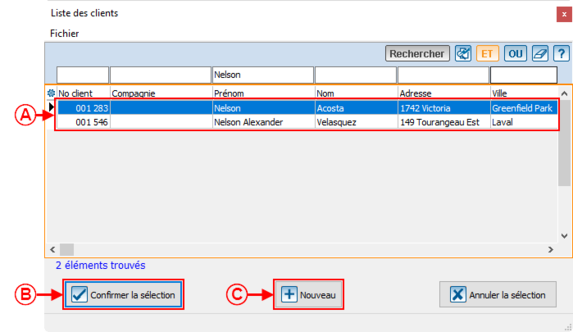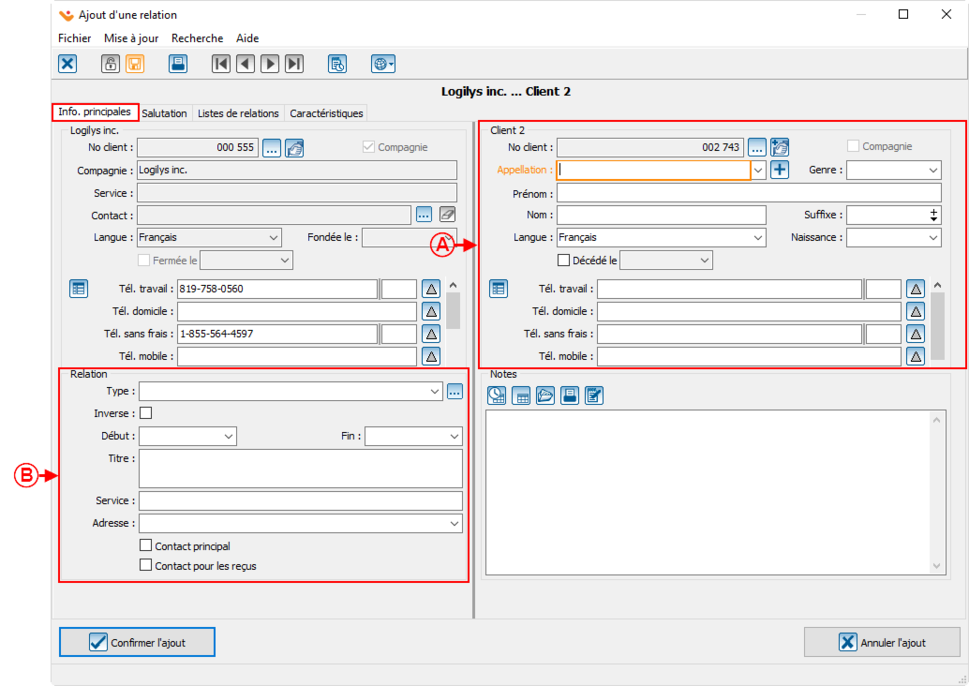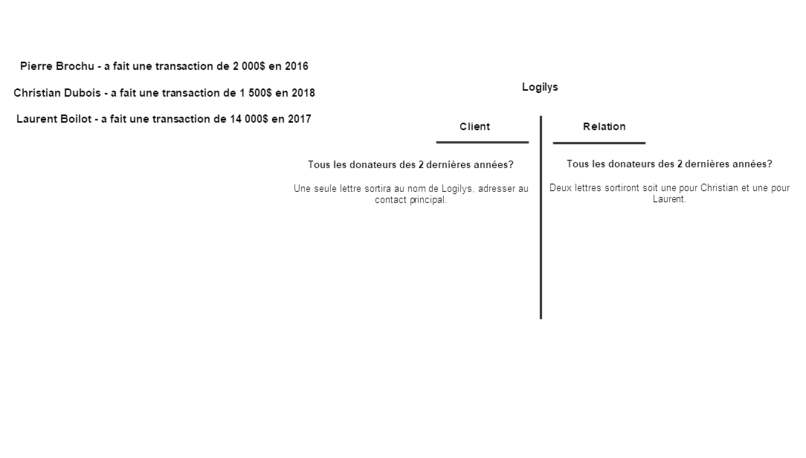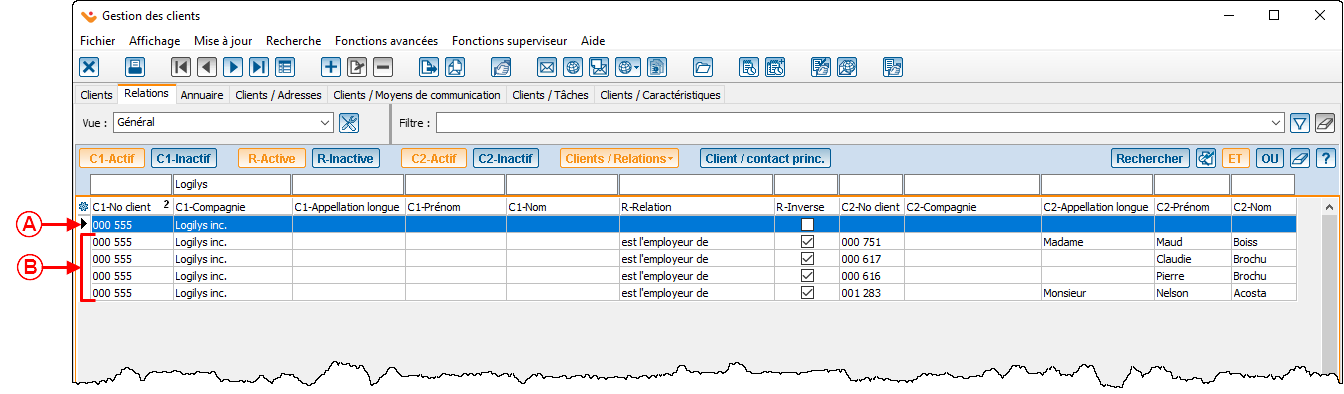ProDon:Relations : Différence entre versions
(→Fonctionnement des relations) (Balise : Éditeur visuel) |
(→Fonctionnement des relations) (Balise : Éditeur visuel) |
||
| Ligne 156 : | Ligne 156 : | ||
| width="50%" |Dans le cas où on recherche tous les donateurs des deux dernières années, si on fait la recherche à partir de l'onglet client de la Gestion des clients, on ne retrouvera qu'une seule lettre et sera adressé au contact principal de Logilys. Dans le cas où on fait la recherche à partir de l'onglet relation de la Gestion des clients, on s'adressera donc à chacun des donateurs des deux dernières années, dans le cas ci-haut deux lettres sortiront. | | width="50%" |Dans le cas où on recherche tous les donateurs des deux dernières années, si on fait la recherche à partir de l'onglet client de la Gestion des clients, on ne retrouvera qu'une seule lettre et sera adressé au contact principal de Logilys. Dans le cas où on fait la recherche à partir de l'onglet relation de la Gestion des clients, on s'adressera donc à chacun des donateurs des deux dernières années, dans le cas ci-haut deux lettres sortiront. | ||
|} | |} | ||
| + | |||
À partir de l'onglet Clients de la Gestion des clients, nous retrouverons les clients pour lesquelles une fiche est existante. Dans l'onglet Relations de la Gestion des clients, nous retrouverons toutes les relations de chacun des clients filtrés. Dans le cas ou un client à 4 relations, nous retrouverons 5 lignes pour ce même client soit le client sans aucune relation et le client avec chacune de ces relations existantes. | À partir de l'onglet Clients de la Gestion des clients, nous retrouverons les clients pour lesquelles une fiche est existante. Dans l'onglet Relations de la Gestion des clients, nous retrouverons toutes les relations de chacun des clients filtrés. Dans le cas ou un client à 4 relations, nous retrouverons 5 lignes pour ce même client soit le client sans aucune relation et le client avec chacune de ces relations existantes. | ||
{| class="wikitable" width="25%" cellspacing="1" cellpadding="1" border="1" | {| class="wikitable" width="25%" cellspacing="1" cellpadding="1" border="1" | ||
| − | |Si nous regardons la fiche de Logilys, dans laquelle il y a 4 relations, voici le résultat que nous obtiendrons à partir de l'onglet « Relation » | + | | colspan="2" |Si nous regardons la fiche de Logilys, dans laquelle il y a 4 relations, voici le résultat que nous obtiendrons à partir de l'onglet « Relation » |
| + | |- | ||
| + | | colspan="2" | [[Fichier:ProDon5 Relations 0014.png|sans_cadre|1344x1344px]] | ||
|- | |- | ||
| − | | | + | | |
| + | | | ||
|- | |- | ||
| − | | width="50%" | | + | | width="50%" |<span style="color: rgb(255, 0, 0);">'''A :'''</span> À la première ligne, le client filtré apparaîtra sans aucune relation. |
| + | |<span style="color: rgb(255, 0, 0);">'''B :'''</span> Les lignes suivantes permettent de voir la liste de toute les relations du client. | ||
|}{{BasPage_ProDon_Version|5.0.5.3}}<br> | |}{{BasPage_ProDon_Version|5.0.5.3}}<br> | ||
Version du 25 février 2019 à 14:42
| Relations |
ATTENTION : Ce document est conçu pour les versions 5 et plus de Prodon.
ATTENTION : Ce document est présentement en rédaction/révision, il est possible que certaines parties soient manquantes ou désuètes.
Introduction
Le concept de relation est accessible à partir de la version 5 de Prodon. À la version 4 de Prodon, nous utilisions les liens.
À partir de cette fonctionnalité, il est possible de lier les clients à leur organisation, à leur famille, à leurs amis où tout autre lien pouvant être jugé nécessaire à l'organisation.
Le présent document explique en détail le concept de relation, comment gérer les types de relations ainsi que comment gérer les relations.
Concept des relations
Le principe d'une relation est de décrire le lien qu'il y a entre deux entités. Ces entités peuvent être des fiches individus ou des fiches compagnies.
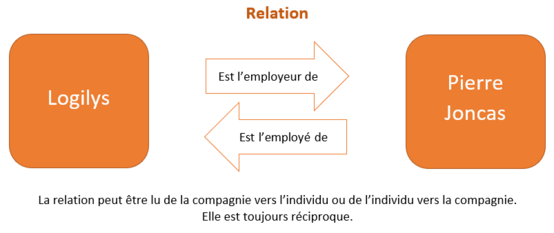
|
Gérer des types de relations
Il est possible de créer des types de relations selon les besoins de l'organisme.
| Pour gérer des types de relations, aller dans le menu « Clients » de la page d'accueil de Prodon et cliquer sur « Types de relations ». |

|
Ajouter un type de relations
Ajouter une relation
À partir de l'onglet « Relations » de la fiche client
Pour ajouter une relation à un client, entrer dans sa fiche et aller dans l'onglet « Relations ».
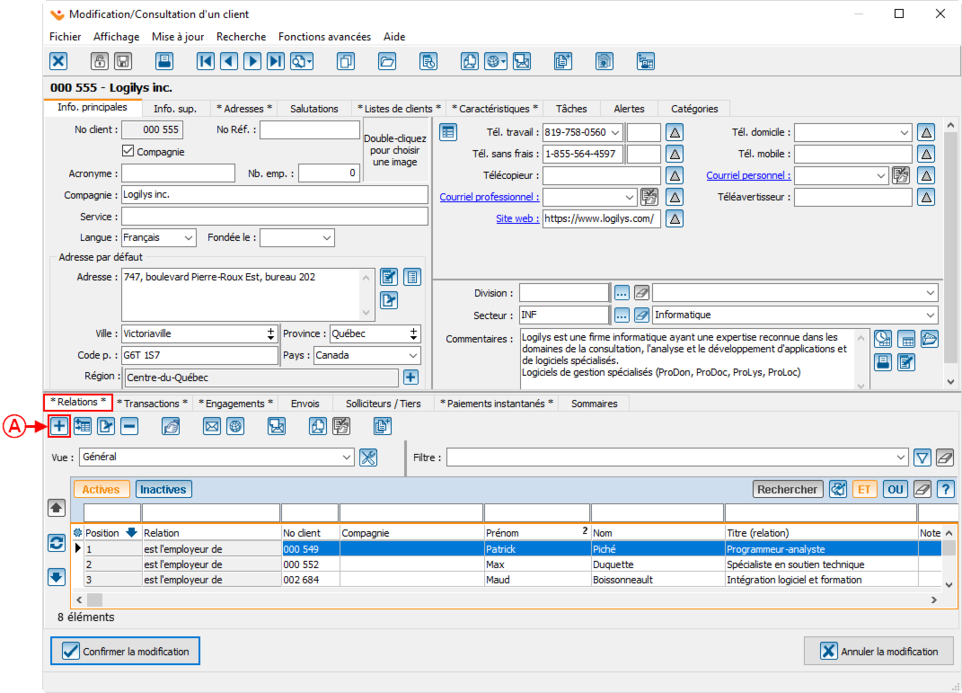
|
| A : Appuyer sur le bouton |
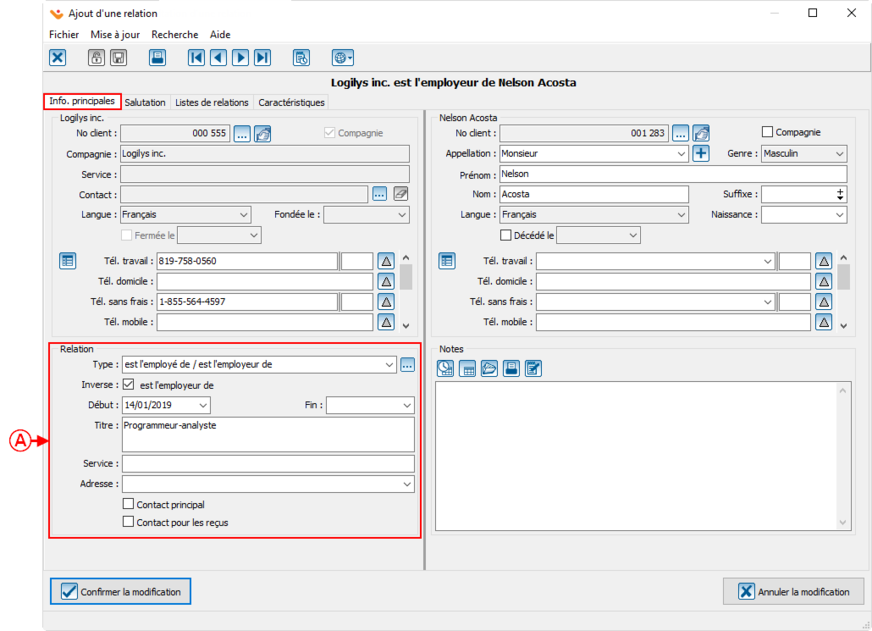
|
| A : Compléter la section relation. |
Archiver une relation
En archivant une relation l'organisation pourra garder une trace dans sa base de données. Il est recommandé d'archiver les relations et de ne pas les effacer entièrement.
| Pour archiver une relation, aller dans l’onglet relation de la fiche du client. | |
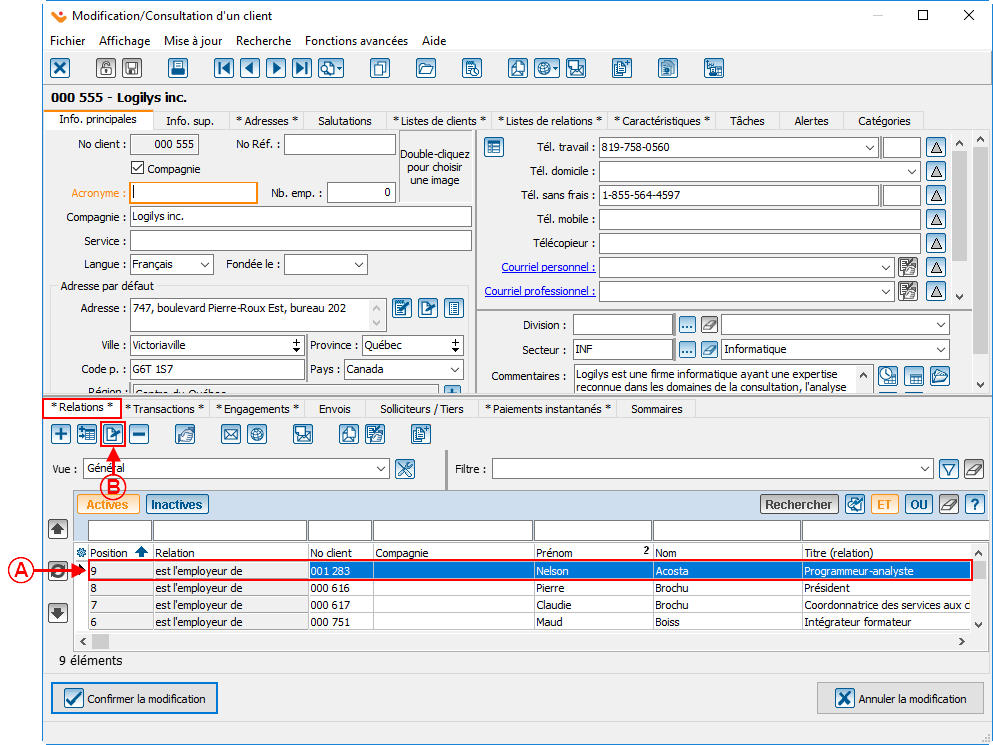
| |
| A : Veuillez-vous positionner sur la relation à archiver. | B : Appuyez sur le bouton |
| La fenêtre suivante s'ouvre : |
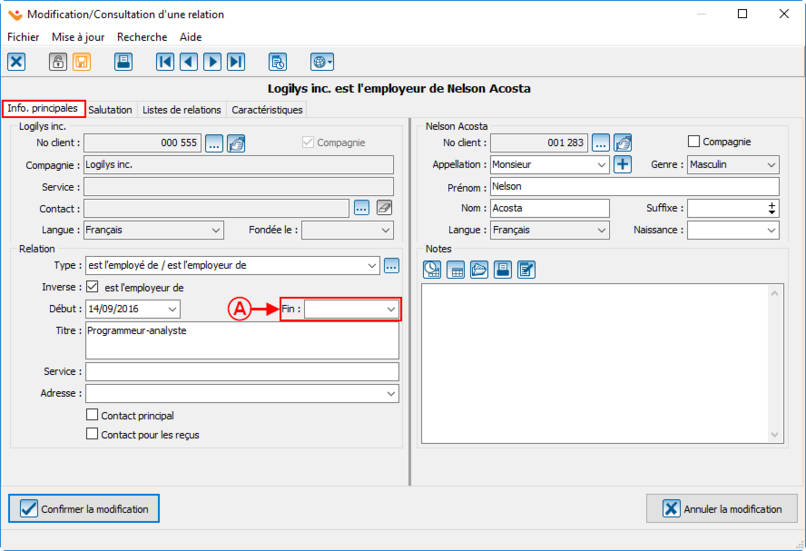
|
| A : Ajouter une date de fin de relation. |
Fonctionnement des relations
Une fois les relations créées, il faut déterminer à qui nous désirons s'adresser. Dans le cas ou nous nous adressons à des individus seulement, nous pouvons travailler à partir de l'onglet Clients dans la Gestion des clients ou à partir de l'onglet Relations de la Gestion des clients. Par contre, si nous avons des individus ainsi que des entreprises, il faut alors travailler dans l'onglet relation de la Gestion des clients
À partir de l'onglet Clients de la Gestion des clients, nous retrouverons les clients pour lesquelles une fiche est existante. Dans l'onglet Relations de la Gestion des clients, nous retrouverons toutes les relations de chacun des clients filtrés. Dans le cas ou un client à 4 relations, nous retrouverons 5 lignes pour ce même client soit le client sans aucune relation et le client avec chacune de ces relations existantes.
Nom du document : ProDon:Relations
Version : 5.0.5.3